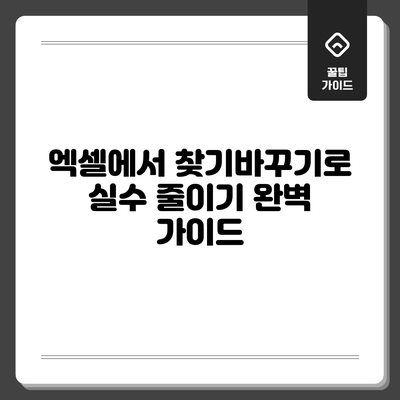엑셀에서 찾기/바꾸기로 실수 줄이기: 완벽 가이드
실수는 누구나 할 수 있지만, 엑셀에서도 실수를 줄이는 방법을 안다면 많은 시간을 아낄 수 있어요. 데이터 관리에서 엑셀의 “찾기”와 “바꾸기” 기능을 잘 활용하면 작업 효율을 높이고, 오류를 줄일 수 있답니다. 이제 이 유용한 기능을 자세히 살펴보도록 할게요.
찾기/바꾸기 기능 소개
엑셀에서 찾기/바꾸기 기능은 특정 데이터를 신속하게 검색하고, 원하는 내용으로 변경하기 위해 고안된 툴이에요. 이 기능을 잘 활용하면 대량의 데이터도 쉽게 관리할 수 있답니다.
찾기 기능
찾기 기능은 특정 단어나 숫자를 찾고 싶은 경우에 사용해요. 사용자가 입력한 검색어가 포함된 모든 셀을 찾을 수 있어요. 예를 들어, 고객 목록에서 “홍길동”이라는 이름을 쉽게 찾고 싶다면 이 기능이 유용하죠.
찾기 사용 방법
- 엑셀에서 Ctrl + F를 누르세요.
- 검색어를 입력하고 “찾기” 버튼을 클릭하세요.
- 필요시 “모두 찾기”를 클릭하면 해당 검색어가 포함된 모든 셀을 보여줄 수 있어요.
바꾸기 기능
바꾸기 기능은 찾은 내용을 다른 내용으로 변경할 수 있도록 도와줘요. 예를 들어, 회사 명이 변경되어 이제 “ABC 주식회사”로 바뀌었다면, 기존의 모든 “XYZ 주식회사”를 ABC로 한 번에 바꿀 수 있답니다.
바꾸기 사용 방법
- 엑셀에서 Ctrl + H를 눌러요.
- “찾을 내용”에 변경할 단어를, “바꿀 내용”에 새 정보를 입력하세요.
- “모두 바꾸기”를 클릭하면 모든 해당 데이터가 변경돼요.
찾기/바꾸기의 장점
“찾기”와 “바꾸기” 기능은 여러 장점이 있어요:
- 시간 절약: 대량의 데이터를 수동으로 수정하는 것보다 훨씬 빠르게 작업할 수 있어요.
- 오류 감소: 사람의 실수가 개입되지 않으므로 오류 가능성이 줄어들어요.
- 효율적인 데이터 관리: 데이터 분석과 수정이 용이하여 관리가 편리하답니다.
예시: 고객 목록 정리
가령, 수천 건의 고객 목록이 전자 엑셀 파일에 있다고 가정해 봅시다. 이 파일에서 ‘ABC 주식회사’라는 고객명을 잘못 입력했다고 해요. 전부 ‘XYZ 주식회사’로 잘못 표기되어 있다면,
- Ctrl + H를 눌러 ‘찾기/바꾸기’ 대화상자를 열어요.
- ‘찾을 내용’에 ‘XYZ 주식회사’를 입력하고, ‘바꿀 내용’에 ‘ABC 주식회사’를 입력한 후 ‘모두 바꾸기’ 버튼을 클릭하면 모든 잘못된 이름이 바로 정정돼요.
위와 같은 기능은 매우 유용하게 활용될 수 있답니다.
주의사항
하지만 주의할 점도 있어요. 잘못된 검색 상황을 피해야 하니까요. 예를 들어, ‘123’이라는 숫자를 찾고 바꾸기를 선택했을 때, ‘1234’라는 숫자까지 바뀌는 상황을 피하려면 데이터 확인 후 바꿔야 해요.
효과적인 사용 팁
- 데이터를 백업한 후 확인 후에 바꾸기를 해보세요.
- 검색 옵션에서 ‘대소문자 구분’ 또는 ‘셀 전체가 일치’를 선택해 정밀 검색할 수 있어요.
- 정규 표현식을 활용하여 복잡한 패턴도 찾고 바꿀 수 있는 기능도 익히면 좋답니다.
요약 표
| 기능 | 설명 | 장점 |
|---|---|---|
| 찾기 | 특정 내용 검색 | 시간 단축, 오류 감소 |
| 바꾸기 | 검색한 내용을 변경 | 효율적인 데이터 관리 |
결론
엑셀의 “찾기”와 “바꾸기” 기능은 데이터 관리에 있어 정말 중요한 도구예요. 이러한 기능을 활용하면 실수를 크게 줄일 수 있고, 작업 속도를 높일 수 있답니다. 이제 여러분도 이 기능을 적극 활용해 보세요! 실수를 줄이고, 더 나은 데이터 관리를 할 수 있는 첫걸음을 내딛는 거예요.
이 기능을 통해 효율적으로 시간을 절약하고, 더 적은 실수로 데이터 관리를 해 보세요!
자주 묻는 질문 Q&A
Q1: 엑셀에서 “찾기” 기능은 무엇인가요?
A1: “찾기” 기능은 특정 단어나 숫자를 검색하여 포함된 모든 셀을 찾는 도구입니다.
Q2: “바꾸기” 기능의 사용 방법은 어떻게 되나요?
A2: “바꾸기” 기능은 Ctrl + H를 눌러 대화상자를 열고, “찾을 내용”과 “바꿀 내용”을 입력한 후 “모두 바꾸기”를 클릭하여 사용합니다.
Q3: “찾기/바꾸기” 기능의 장점은 무엇인가요?
A3: “찾기/바꾸기” 기능은 시간 절약, 오류 감소, 효율적인 데이터 관리를 가능하게 합니다.